Pelajari cara menghapus fitur”Microsoft Print ke PDF”dari Windows 11 & 10 atau menambahkannya saat dibutuhkan dalam langkah-langkah sederhana.
Secara default, baik Windows 11 dan Windows 10 menyertakan printer virtual yang disebut”Microsoft Print ke PDF”. Setiap kali Anda mencoba mencetak dokumen, Anda akan melihat opsi”Microsoft Print to PDF”di menu Printers. Memilih opsi ini menyimpan dokumen sebagai file PDF alih-alih mencetak ke kertas fisik. Seringkali, opsi ini digunakan untuk menyimpan file sebagai pdf.
Jika Anda tidak ingin opsi ini muncul saat mencetak, ingin menggunakan beberapa printer PDF lainnya, atau berpikir itu menyebabkan masalah, Anda dapat dengan mudah menghapus cetak Microsoft ke opsi PDF . Yang terbaik adalah, menghapus opsi ini tidak berdampak pada printer yang sudah diinstal.
.Search untuk” menghidupkan fitur Windows di atau off “. Klik”KUAT> Option. kotak centang.klik “ ok “. restart PC Anda. Setelah restart, Microsoft Print to PDF dihapus .
Catatan ini juga menghapus printer virtual dari halaman”Printer”di Pengaturan . width=”696″height=”616″src=”https://i0.wp.com/windowsloop.com/wp-content/uploads/2025/06/remove-microsoft-print-to-pdf-260625.jpg?resizeze=696%2C66 & hlo-tendrosof.sprintoku> Opsi PDF
Jika Anda ingin menampilkan opsi”Microsoft Print to PDF”, Anda harus mengaktifkannya fitur Windows opsional. Inilah cara melakukannya.
Luncurkan” Mulai menu “dengan mengklik ikon”Windows”di Taskbar.search dan buka” menghidupkan fitur Windows di atau off “. Gulir ke bawah ke tengah dan pilih” Microsoft Print”ke PDF “centang KULIT, KURGET, KUAT, KUAT, KUAT, KURSI PDF, KURGLE, KURSI PDF, KURSI PDF restart komputer Anda. Setelah restart, Anda akan melihat opsi”Microsoft Print to PDF” di menu printer kapan pun dicetak. 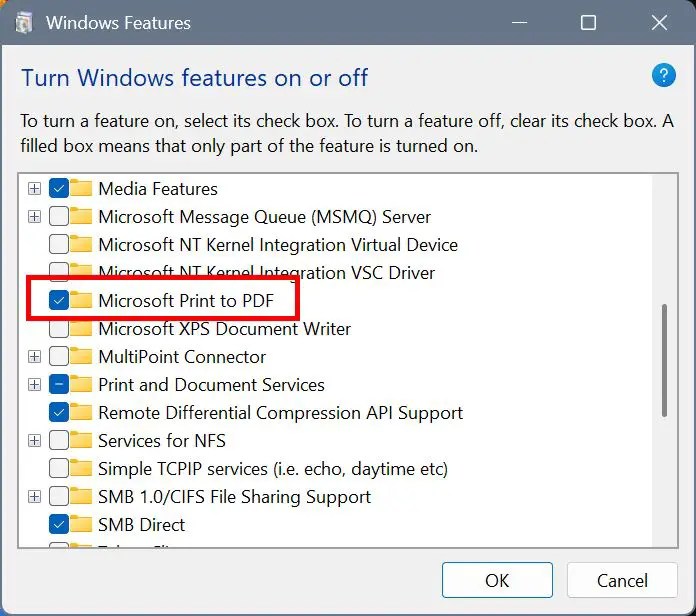
–
Sederhana saja untuk menghapus opsi”Microsoft Print to PDF”. Di masa depan, jika Anda menginginkan opsi ini, Anda dapat menambahkannya dengan mudah. Jika Anda memiliki pertanyaan atau membutuhkan bantuan, komentar di bawah ini. Saya akan dengan senang hati membantu.